Button render in react-bootstrap-table2
react-bootstrap-table2 è un componente per React, compatibile con Bootstrap, che aggiunnge tantissime funzionalità alle tabelle HTML.
Do per scontato l'installazione e l'utilizzo di base; qui vediamo come visualizzare un Button dentro ad una cella.
Come componente ho usato ToolkitProvider in quanto ha delle funzionalità che mi servivano; ma potete anche usare solo il componente BootstrapTable.
import React from 'react';
import 'react-bootstrap-table2-toolkit/dist/react-bootstrap-table2-toolkit.min.css';
import 'react-bootstrap-table2-paginator/dist/react-bootstrap-table2-paginator.min.css';
import BootstrapTable from 'react-bootstrap-table-next';
import ToolkitProvider, {Search} from 'react-bootstrap-table2-toolkit';
import paginationFactory from "react-bootstrap-table2-paginator";
const {SearchBar} = Search;
export default class Home extends React.Component {
constructor(props) {
super(props);
this.state = {
books: [],
columns: [
{
dataField: 'id',
text: '',
hidden: true
}, {
dataField: 'title',
text: 'Titolo',
sort: true
}, {
dataField: 'author',
text: 'Autore',
sort: true
}, {
dataField: 'editor',
text: 'Editore',
sort: true
}, {
dataField: 'price',
text: 'Prezzo',
sort: true
}, {
dataField: 'rank',
text: 'Rank',
formatter: this.cellButton.bind(this)
}
]
};
}
cellButton(cell, row, enumObject, rowIndex) {
return (
<button
type="button"
className="btn btn-sm btn-info"
onClick={() =>
console.log(cell);
console.log(row);
}
>
Dettagli
</button>
)
}
render() {
const options = {
sizePerPageList: [
{text: '20', value: 20},
{text: '50', value: 50},
{text: '100', value: 100},
{text: 'All', value: this.state.books.length}
],
showTotal: true,
paginationPosition: 'top'
};
return (
<React.Fragment>
<ToolkitProvider
keyField="id"
data={this.state.books}
columns={this.state.columns}
search
>
{
props => (
<div>
<h3>Cerca nella tabella:</h3>
<SearchBar {...props.searchProps} />
<hr/>
<BootstrapTable
{...props.baseProps}
version="4"
pagination={paginationFactory(options)}
striped
condensed
/>
</div>
)
}
</ToolkitProvider>
</React.Fragment>
)
}
}
Nell'ultima colonna abbiamo impostato un formatter personalizzato; questo lo creiamo dentro a questa specifica funzione:
cellButton(cell, row, enumObject, rowIndex) {
return (
<button
type="button"
className="btn btn-sm btn-info"
onClick={() =>
console.log(cell);
console.log(row);
}
>
Dettagli
</button>
)
}
Enjoy!
javascript react bootstrap toolkitprovider bootstraptable react-bootstrap-table2

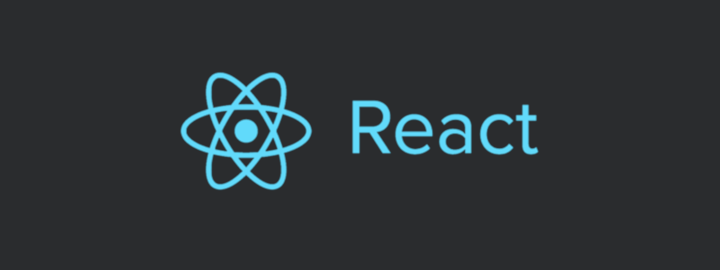
Commentami!